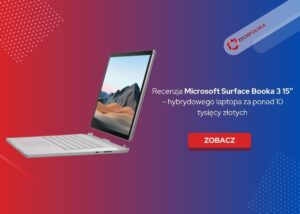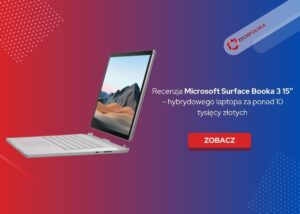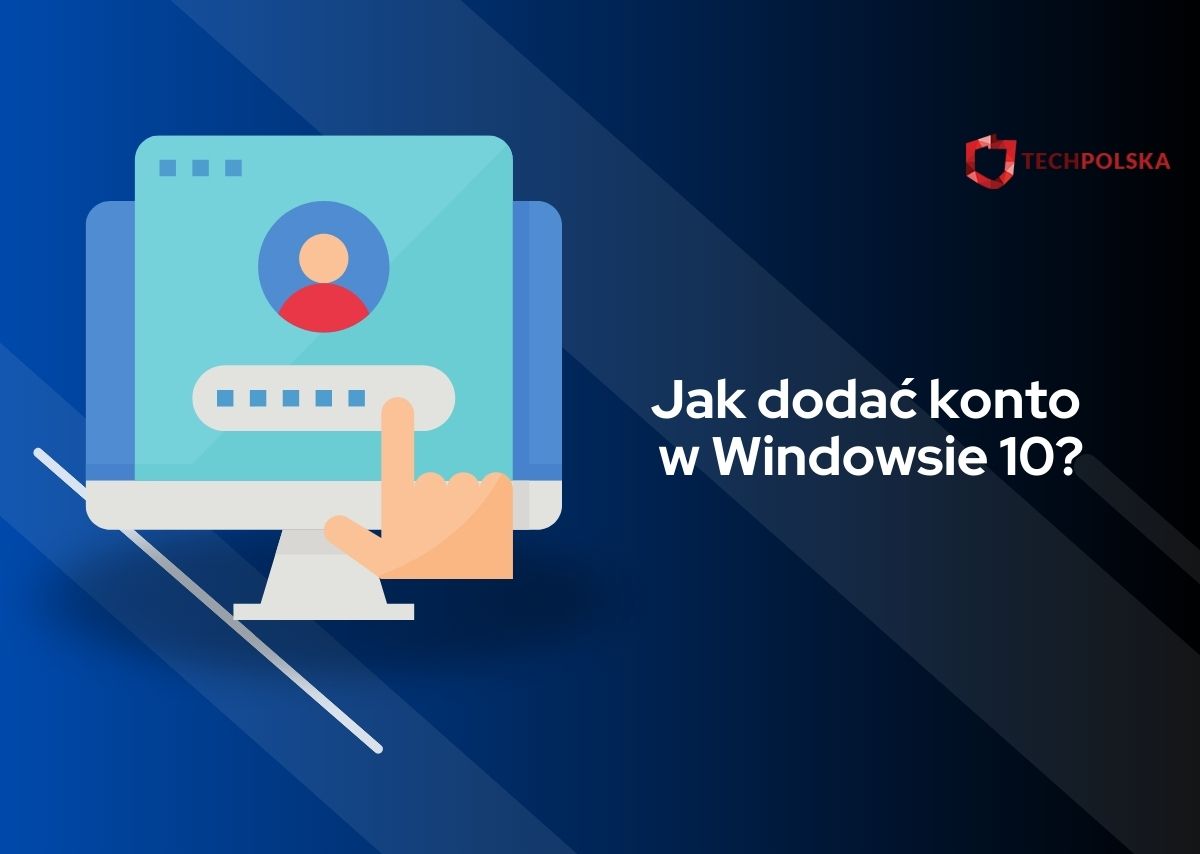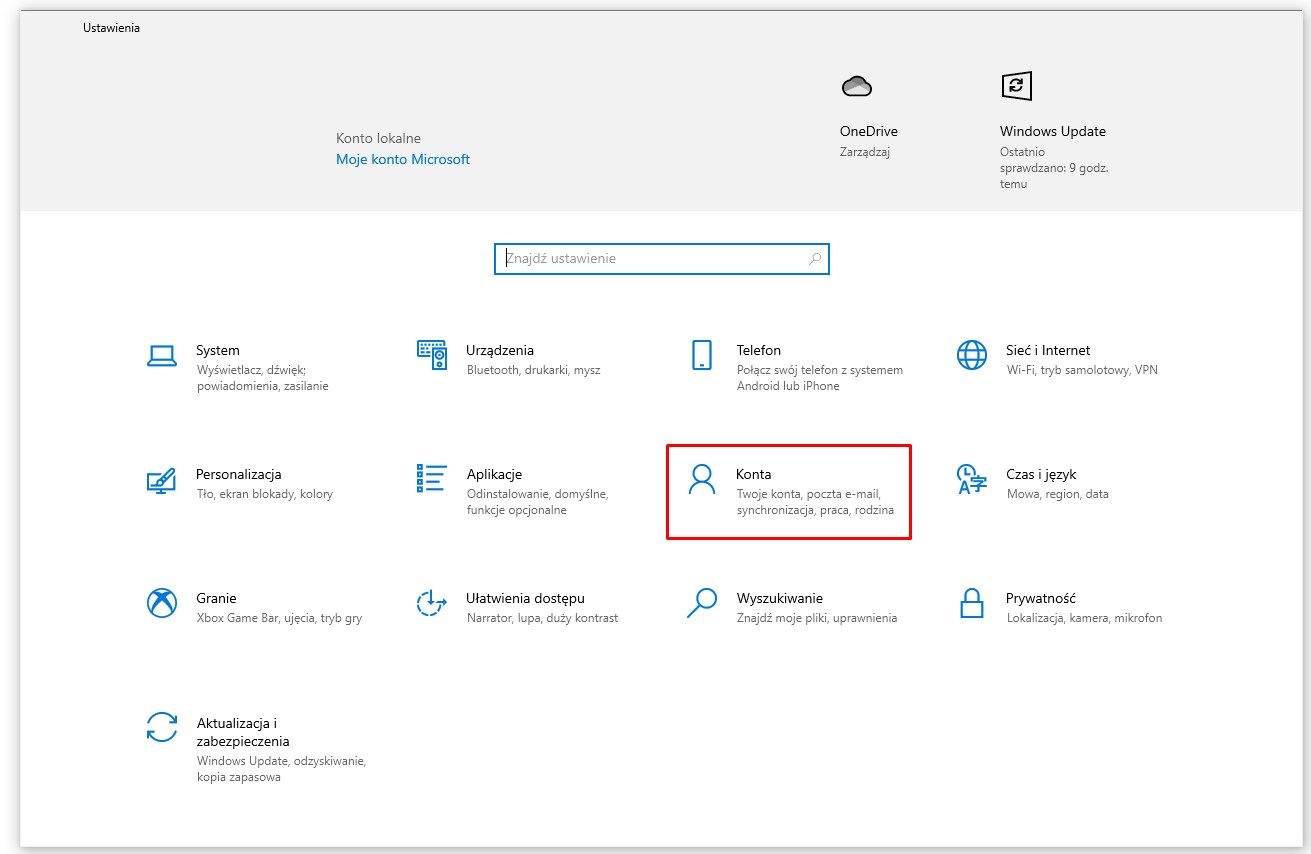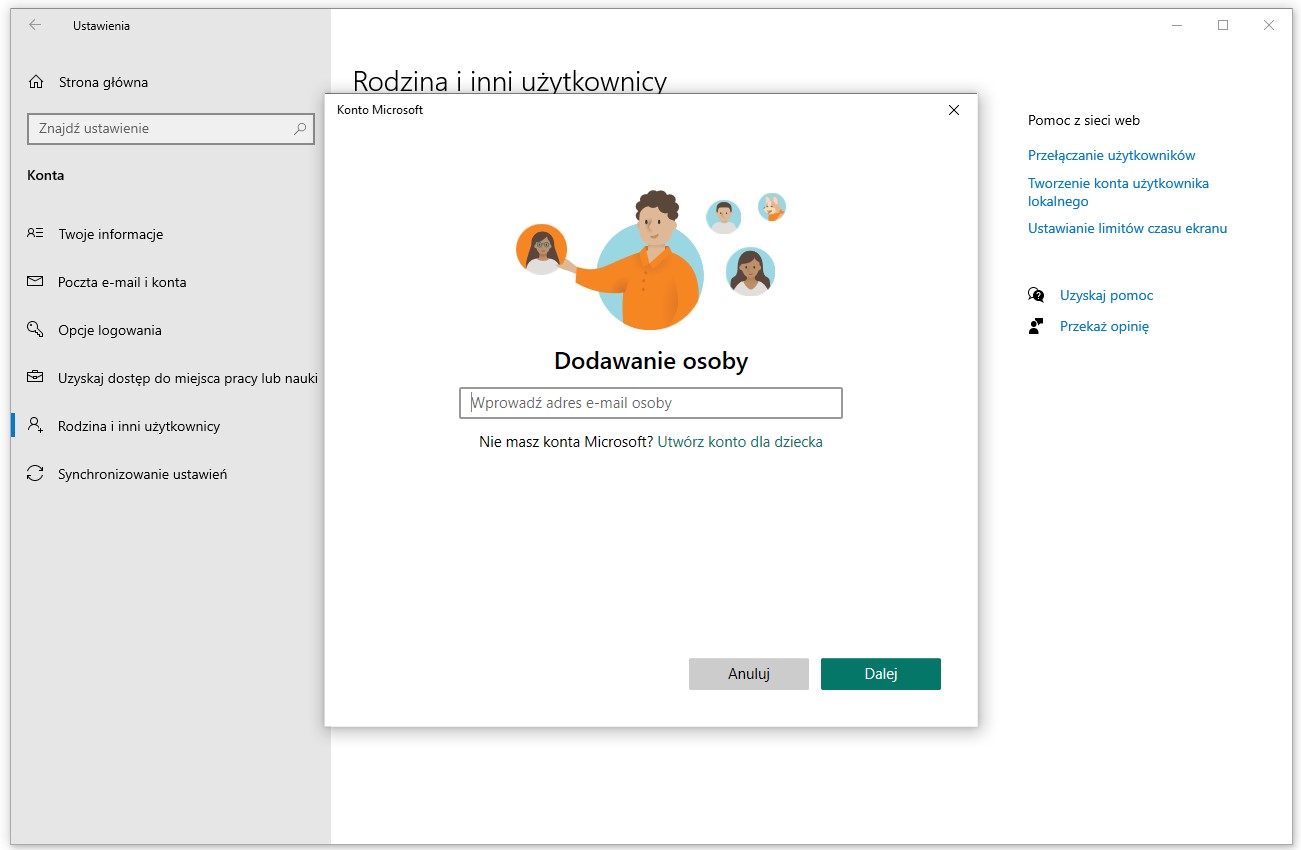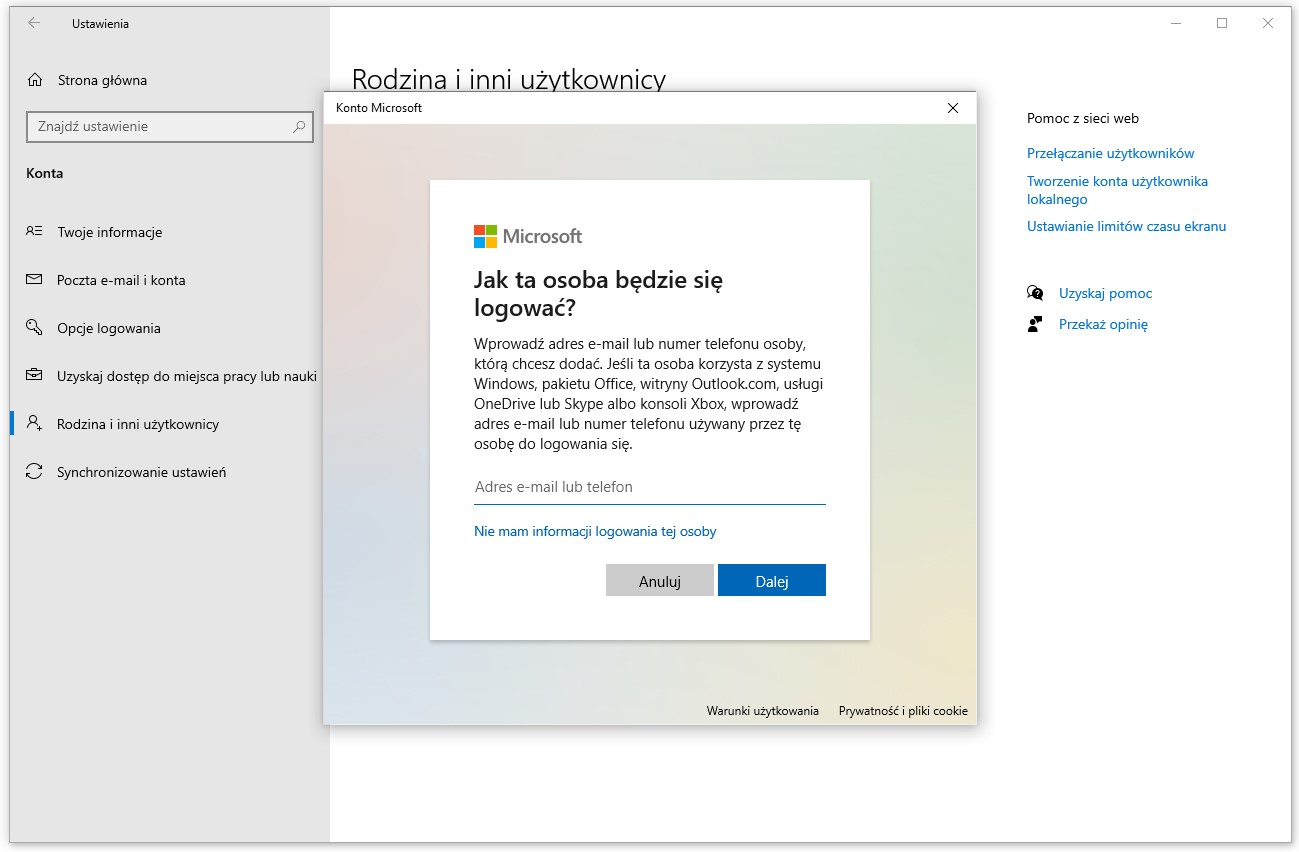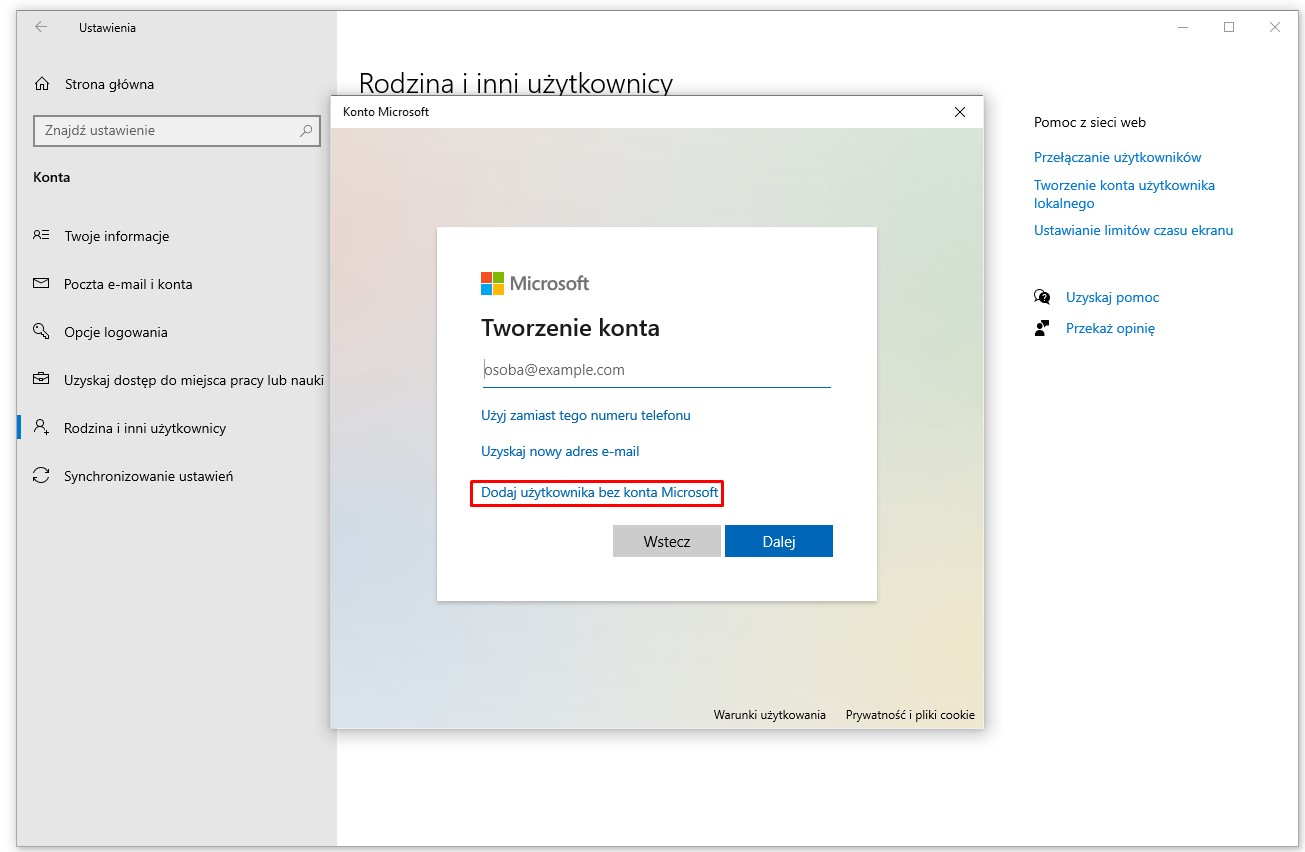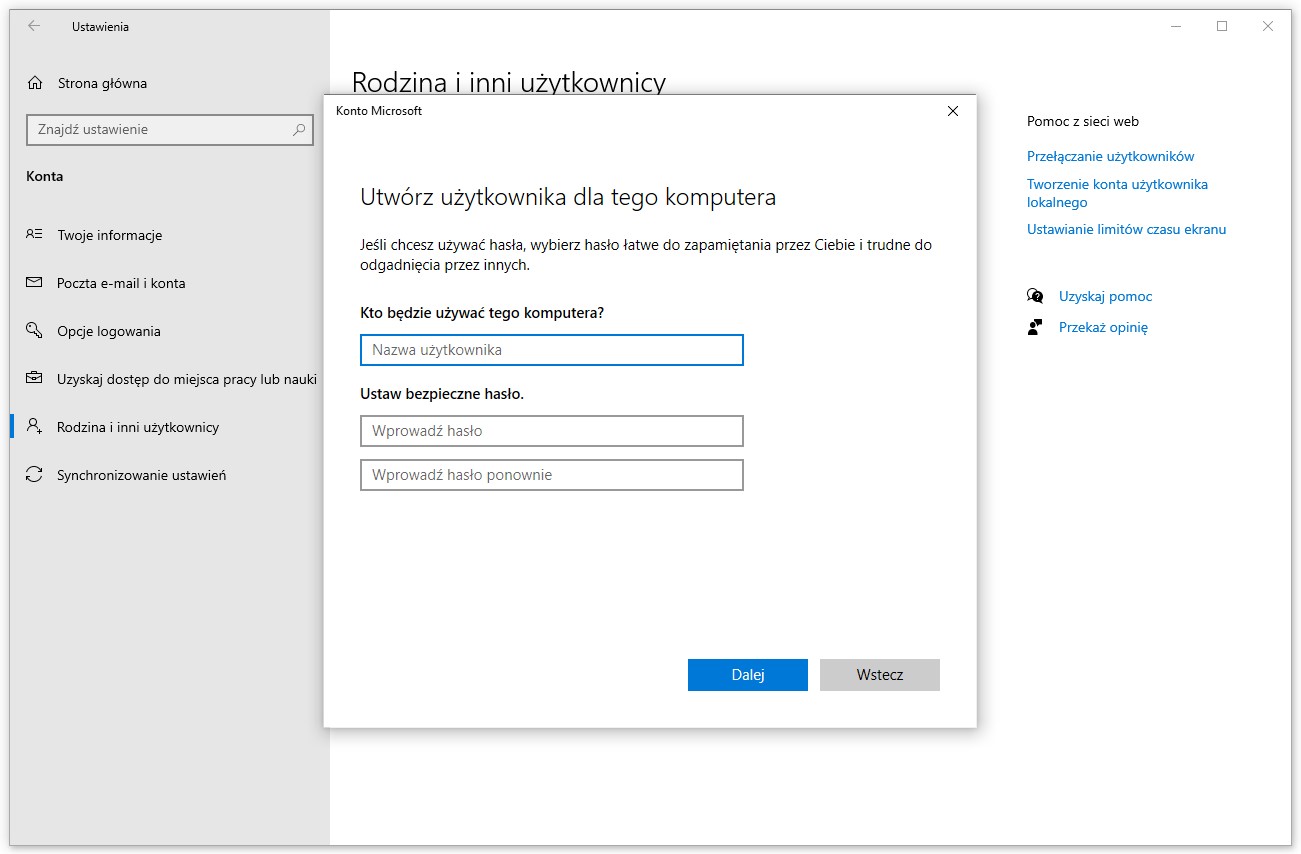Chcesz założyć osobne konto dla dziecka lub innej osoby, z którą dzielisz laptop/komputer? Może chcesz mieć oddzielne konta do użytku służbowego i prywatnego? Dowiedz się, jak dodać konto Windows 10 – to proste!
Jak dodać konto Windows 10?
Można wyróżnić trzy typy kont w systemie Windows 10: konta rodzinne, powiązane z kontem Microsoft, konta dla innych osób powiązanego z kontem Microsoft oraz tradycyjne konta lokalne dla innych osób, z niczym niepowiązane. Poniżej wyjaśnimy, jak dodać konto w Windows 10, zarówno tego pierwszego, jak i drugiego typu.
1. Dodawanie konta rodzinnego
Konto rodzinne różni się od kont dla innych osób kilkoma dodatkowymi funkcjami, m.in. możliwością nadzorowania działań dzieci. Żeby je założyć, najpierw musimy wejść w Ustawienia komputera, a potem w zakładkę Konta.
Po lewej stronie trzeba wybrać kategorię “Rodzina i inne osoby”.
Następnie musimy kliknąć na “Dodaj członka rodziny” i wpisać jego adres e-mail powiązany z kontem Microsoft. Będziemy mieli w tym miejscu także opcję utworzenia takiego konta dla dziecka.
Następnie na dany adres e-mail przyjdzie zaproszenie do zostania członkiem rodziny, które trzeba zaakceptować. I gotowe – konto będzie aktywowane i będzie można się na nie zalogować przy pomocy hasła do konta Microsoft.
2. Dodawanie konta dla innych osób powiązanego z kontem Microsoft
Wejdź w Ustawienia komputera, a następnie w zakładkę Konta i po lewej stronie wybierz kategorię “Rodzina i inne osoby”.
Naciśnij na “Dodaj kogoś innego do tego komputera”. Wpisz adres e-mail tej osoby (którego używa ona do logowania na konto Microsoft – nie może to być na przykład adres e-mail w Gmailu) lub jej numer telefonu (powiązany z kontem Microsoft).
Konto zostanie założone i będziesz mieć możliwość zalogowania się do niego przy pomocy hasła do konta Microsoft (przy pierwszym logowaniu niezbędne będzie połączenie z Internetem).
3. Dodawanie konta lokalnego dla innych osób
Dodawanie zwykłego konta lokalnego w Windows 10 nie jest trudne, ale Microsoft dołożył wszelkich starań, aby ukryć tę opcję. Na szczęście jednak da się to wciąż zrobić.
W pierwszej kolejności musimy wejść w Ustawienia komputera, a następnie do zakładki Konta. Po lewej stronie musimy wybrać “Rodzina i inni użytkownicy”.
Następnie należy kliknąć na “Dodaj kogoś innego do tego komputera” – nie można utworzyć konta lokalnego dla członka rodziny.
Dalej trzeba nacisnąć na “Nie mam informacji logowania tej osoby”.
Kolejny krok to wybranie “Dodaj użytkownika bez konta Microsoft”.
Wpisz nazwę konta lokalnego i, jeśli chcesz (jest to opcjonalne), hasło, które ma być dla niego ustawione. Przejdź dalej – i już, konto lokalne powinno zostać stworzone.
Dodawanie konta Windows 10 – podsumowanie
Mamy nadzieję, że po zapoznaniu się z powyższym poradnikiem wiesz już, jak dodać konto Windows 10. Nie jest to szczególnie skomplikowane, a warto posiadać tę umiejętność – dzięki stosowaniu oddzielnych kont łatwiej jest zachować porządek na komputerze i chronić prywatność swoją i innych.
Użytkowników tego systemu zapraszamy do zapoznania się także z naszymi innymi poradnikami. Tłumaczyliśmy już między innymi, jak uruchomić tryb awaryjny w Windows 10 i jak wyłączyć aktualizacje systemu. Macie pomysły na kolejne artykuły? Koniecznie dajcie znać w komentarzach!


WARTO PRZECZYTAĆ: